Join.me è un'app per videoconferenze piuttosto buona, ma alcuni utenti potrebbero comunque aver bisogno di disinstallarla. Tuttavia, a volte Windows 10 potrebbe non disinstallare il software quando gli utenti tentano di rimuoverlo. Se non riesci a disinstallare Join.me nel solito modo tramite Programmi e funzionalità, controlla alcune di queste potenziali risoluzioni per rimuoverlo.
Cosa posso fare se Join.me non si disinstalla?
1. Verifica che Join.me non sia ancora in esecuzione
- Anche se la finestra di Join.me non è aperta, il programma potrebbe essere ancora in esecuzione in background.
- Per terminare tutti i processi Join.me, fai clic con il pulsante destro del mouse sulla barra delle applicazioni e seleziona Task Manager.
- Seleziona la scheda Processi in Task Manager.
- Quindi dai un'occhiata a tutti i processi Join.me in Processi in background.
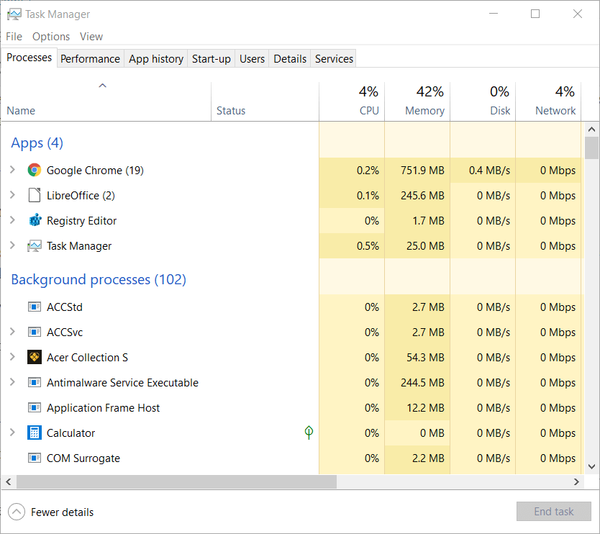
- Fare clic con il pulsante destro del mouse su qualsiasi processo pertinente a Join.me e selezionare Ultimo compito.
- Quando sei sicuro che Join.me non è più in esecuzione, prova a disinstallare nuovamente il software.
2. Disinstallare Join.me in modalità provvisoria
- In alternativa, prova a disinstallare Join.me in modalità provvisoria di Windows 10.
- A tale scopo, fare clic su Energia nel menu Start.
- Clicca il Ricomincia opzione mentre si preme il tasto Maiusc.
- Successivamente, Windows dovrebbe riavviarsi in un menu Scegli un'opzione.
- Seleziona il Risolvi i problemi opzione lì.
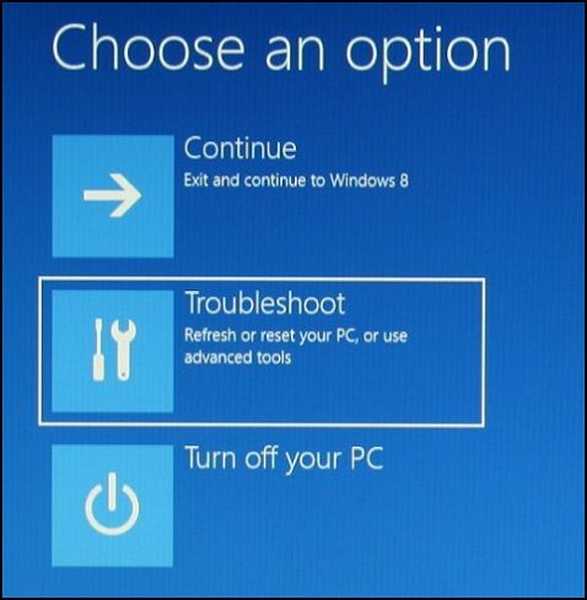
- Seleziona il Risolvi i problemi opzione lì.
- Selezionare Opzioni avanzate e Impostazioni di avvio.
- Alcuni utenti potrebbero anche dover selezionare Visualizza altre opzioni di ripristino prima Impostazioni di avvio.
- Seleziona il Ricomincia opzione.
- Dopo il riavvio, premere il tasto 4 per selezionare Abilita la modalità provvisoria.
- Successivamente, disinstalla Join.me dalla modalità provvisoria.
3. Controlla lo strumento di risoluzione dei problemi di installazione e disinstallazione del programma
- Microsoft ha uno strumento di risoluzione dei problemi di installazione e disinstallazione del programma per Windows che potrebbe risolvere il problema con Join.me che non si disinstalla.
- premi il Scarica nella pagina dello strumento di risoluzione dei problemi per salvarlo in una cartella.
- Apri la cartella in cui è stato scaricato lo strumento di risoluzione dei problemi.
- Quindi fare clic su MicrosoftProgram_Install_and_Uninstall.meta.diagcab per aprire la finestra dello strumento di risoluzione dei problemi.
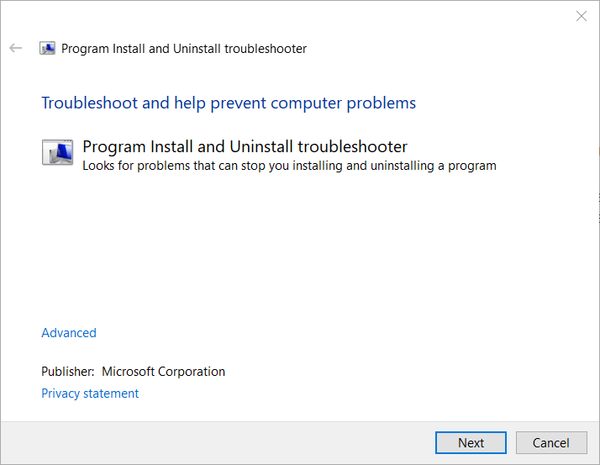
- Clicca il Il prossimo pulsante.
- Seleziona il Disinstallazione opzione per aprire un elenco di software installato.
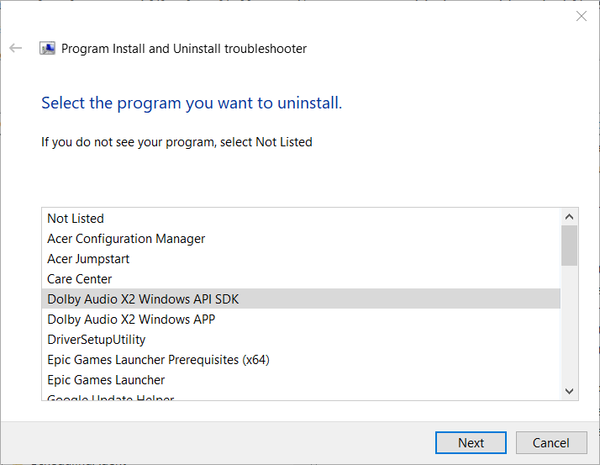
- Seleziona Join.me nell'elenco dei software.
- Quindi fare clic su Il prossimo per eseguire la risoluzione dei problemi.
4. Rimuovere Join.me con un programma di disinstallazione di terze parti
Se non riesci a trovare Join.me elencato in Programmi e funzionalità, prova a disinstallarlo con un'utilità di disinstallazione di terze parti. Queste utilità rimuovono più completamente il software rispetto al programma di disinstallazione di Windows.
Revo Uninstaller, Wise Program Uninstaller e Ashampoo Uninstaller sono tre dei migliori programmi di disinstallazione del software per Windows. Prova a disinstallare Join.me con uno di quei programmi di disinstallazione del software freeware.
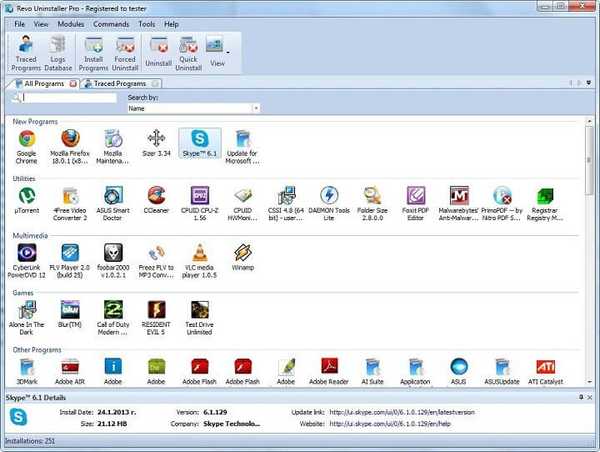
5. Rimuovere Join.me con Ripristino configurazione di sistema
- Se Join.me è stato installato relativamente di recente, potresti essere in grado di rimuoverlo ripristinando Windows a un punto di ripristino.
- Premi il tasto Windows + la scorciatoia da tastiera R per avviare Esegui.
- Ingresso rstrui nella casella di testo e fare clic su ok per aprire Ripristino configurazione di sistema.
- Clicca il Il prossimo per aprire l'elenco dei punti di ripristino.
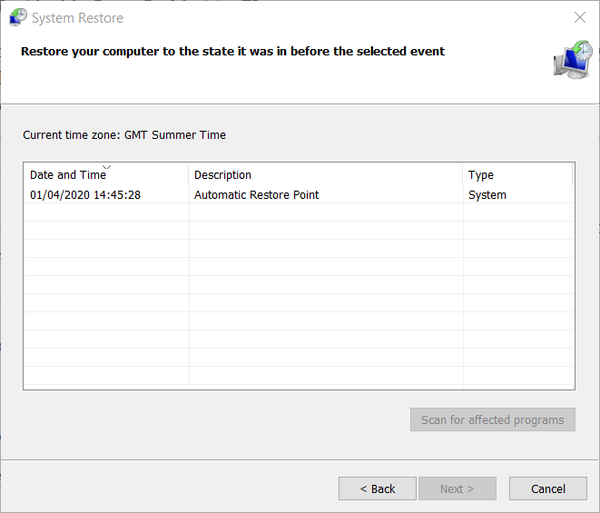
- Seleziona un punto di ripristino precedente alla data di installazione di Join.me.
- Clic Cerca i programmi interessati per verificare se il punto di ripristino rimuoverà Join.me.
- premi il Il prossimo e fare clic sul pulsante finire opzione.
6. Elimina la chiave di registro di Join.me
- Puoi anche eliminare la chiave di registro di Join.me quando i metodi di disinstallazione standard non rimuovono il software.
- accedere regedit nella casella Apri di Esegui e fai clic su ok pulsante.
- Quindi apri questo percorso della chiave di registro:
- HKEY_LOCAL_MACHINE> SOFTWARE> Microsoft> Windows> CurrentVersion> Disinstalla.
- È possibile identificare tutte le chiavi di registro del software lì esaminando le loro stringhe DisplayName.
- Fare clic con il pulsante destro del mouse sulla chiave di registro per Join.me e selezionare Elimina.
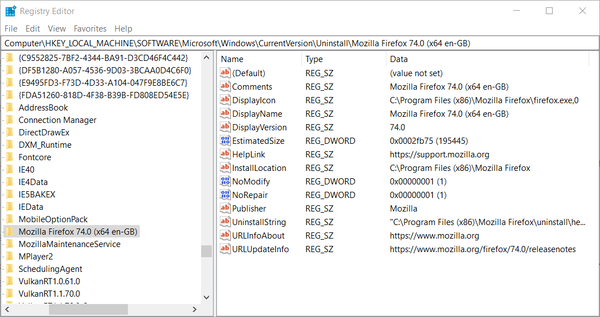
- Riavvia Windows dopo aver eliminato la chiave di registro Join.me.
FAQ: Ulteriori informazioni su Join.me
- Cos'è Join.me?
- Join.me è gratuito da usare?
- Come installo join.me?
Seguendo questi passaggi, dovresti essere in grado di disinstallare Join.me in modo rapido ed efficiente. Per ulteriori domande sull'argomento, lasciaci un messaggio nella sezione commenti qui sotto.
- software di collaborazione
- App Join.me
- disinstallare
 Friendoffriends
Friendoffriends



